Desktop ROX tidak lagi dikembangkan secara aktif, tetapi warisannya bergema hari ini, dan bahkan ketika aktif, itu adalah pandangan unik tentang apa yang bisa menjadi desktop Linux. Sementara desktop lain secara kasar terasa mirip dengan antarmuka Unix atau Windows lama, ROX benar-benar termasuk dalam kelompok desktop BeOS, AmigaOS, dan RISC OS.
Ini berfokus pada tindakan drag-and-drop (yang membuat aksesibilitasnya tidak optimal untuk beberapa pengguna), tindakan tunjuk dan klik, menu kontekstual pop-up, dan sistem direktori aplikasi yang unik untuk menjalankan aplikasi lokal tanpa memerlukan instalasi .
Menginstal ROX
Saat ini, ROX sebagian besar ditinggalkan dan dibiarkan dalam fragmen yang dibiarkan oleh pengguna untuk disortir. Untungnya, teka-teki ini relatif mudah untuk dipecahkan, tetapi jangan bingung ketika Anda menemukan potongan-potongan desktop ROX di repositori distribusi Anda—tetapi tidak setiap sedikit desktop ROX. Bagian populer dari ROX—pengelola file (ROX-Filer) dan terminal (ROXTerm)—tampaknya telah bertahan di sebagian besar repositori distribusi populer, dan Anda dapat menginstal (dan menggunakannya) sebagai aplikasi mandiri. Namun, untuk menjalankan desktop ROX, Anda juga harus menginstal ROX-Session dan perpustakaan tempat bergantungnya.
Lebih banyak sumber daya Linux
- Lembar contekan perintah Linux
- Lembar contekan perintah Linux tingkat lanjut
- Kursus online gratis:Ikhtisar Teknis RHEL
- Lembar contekan jaringan Linux
- Lembar contekan SELinux
- Lembar contekan perintah umum Linux
- Apa itu container Linux?
- Artikel Linux terbaru kami
Saya menginstal ROX di Slackware 14.2, tetapi seharusnya bisa bekerja di sistem Linux atau BSD apa pun.
Pertama, Anda harus menginstal ROX-lib2 dari repositorinya. Sesuai dengan filosofi pemasangan minimal, yang harus Anda lakukan untuk menginstal ROX-lib2 adalah mengunduh tarball, membuka arsipnya, dan memindahkan ROX-Lib direktori ke /usr/local/lib .
Selanjutnya, Anda harus menginstal ROX-Session. Ini mungkin perlu dikompilasi dari kode sumber, karena sepertinya tidak ada di repositori perangkat lunak Anda. Proses kompilasi membutuhkan alat pembangunan, yang dikirimkan secara default pada Slackware tetapi sering kali dihilangkan di distribusi lain untuk menghemat ruang pada unduhan awal. Nama-nama paket yang harus Anda instal untuk membangun dari kode sumber bervariasi tergantung pada distro Anda, jadi lihat dokumentasi untuk spesifiknya. Misalnya, pada distribusi berbasis Debian, Anda dapat mempelajari tentang persyaratan build di wiki Debian, dan pada distribusi berbasis Fedora, lihat dokumen Fedora. Setelah Anda menginstal alat build, jalankan skrip build ROX-Session kustom:
$ ./AppRunIni mengelola build dan instalasinya sendiri dan meminta Anda untuk memberikan izin root untuk menambahkan dirinya sendiri sebagai opsi di layar login Anda.
Jika Anda belum menginstal ROX-Filer dari repositori perangkat lunak Anda, lakukan itu sebelum melanjutkan.
Bersama-sama, komponen ini membuat desktop ROX lengkap. Untuk masuk ke desktop baru Anda, keluar dari sesi desktop Anda saat ini. Secara default, manajer sesi Anda (KDM, GDM, LightDM, atau XDM, tergantung pada pengaturan Anda) akan terus memasukkan Anda ke desktop sebelumnya, jadi Anda harus menggantinya sebelum masuk.
Dengan SDDM:
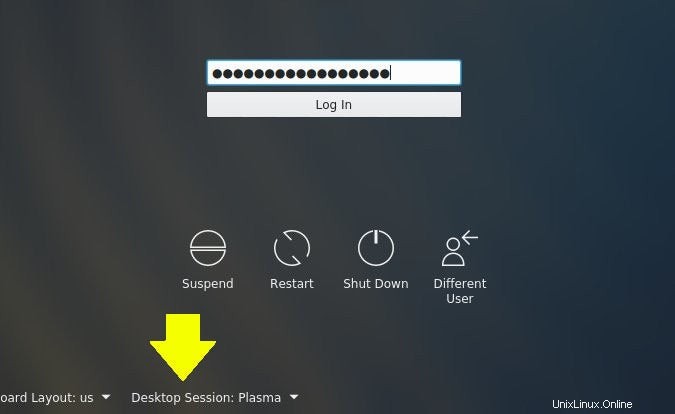
Dengan GDM:
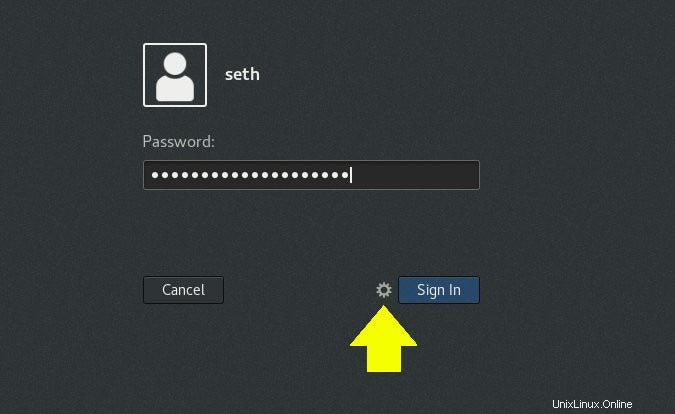
Fitur desktop ROX
Desktop ROX sederhana secara default, dengan satu panel di bagian bawah layar dan ikon pintasan ke direktori home Anda di desktop. Panel berisi pintasan ke lokasi umum. Itu saja yang ada di desktop ROX, setidaknya karena sudah dikonfigurasikan di luar kotak. Jika Anda menginginkan jam atau kalender atau baki sistem, Anda perlu menemukan aplikasi yang menyediakannya.
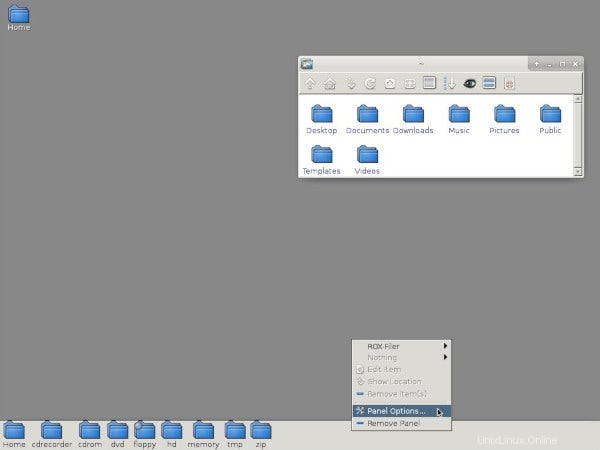
Tidak ada bilah tugas, tetapi ketika Anda meminimalkan jendela, itu menjadi ikon sementara di desktop Anda. Anda dapat mengeklik ikon untuk mengembalikan jendela ke ukuran dan penempatan sebelumnya.
Panel dapat dimodifikasi beberapa juga. Anda dapat menempatkan berbagai pintasan ke dalamnya dan bahkan membuat applet Anda sendiri.
Tidak ada menu aplikasi, juga tidak ada jalan pintas ke aplikasi dalam menu kontekstual. Sebagai gantinya, Anda dapat menavigasi secara manual ke /usr/share/applications , atau Anda dapat menambahkan direktori atau direktori aplikasi Anda ke panel ROX.
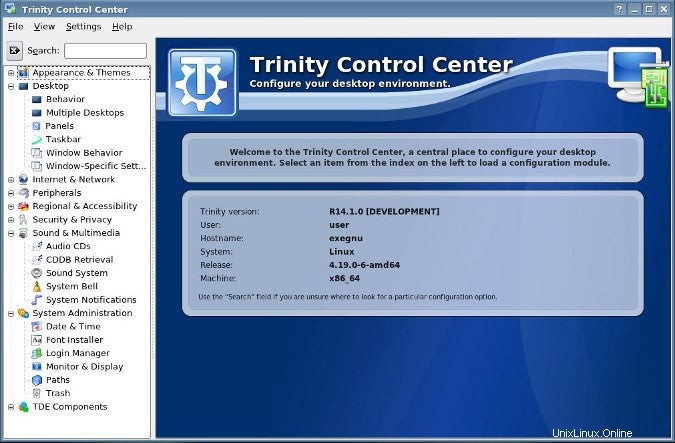
Alur kerja desktop ROX berkonsentrasi pada mouse-driven, mengingatkan pada Mac OS 7.5 dan 8. Dengan ROX-filer, Anda dapat mengelola izin, manajemen file, introspeksi, peluncuran skrip, pengaturan latar belakang, dan hampir semua hal lain yang dapat Anda pikirkan, asalkan bahwa Anda cukup sabar untuk gaya interaksi tunjuk-dan-klik. Untuk pengguna yang kuat, ini tampaknya lambat, tetapi ROX berhasil membuatnya relatif tidak menyakitkan dan sangat intuitif.
Direktori aplikasi, AppRun, dan AppImage
Desktop ROX memiliki konvensi yang elegan dengan direktori yang berisi skrip bernama AppRun dijalankan seolah-olah itu adalah sebuah aplikasi. Artinya, untuk membuat aplikasi ROX, yang harus Anda lakukan hanyalah mengkompilasi kode ke dalam direktori, menempatkan skrip bernama AppRun di root direktori itu untuk mengeksekusi biner yang telah Anda kompilasi, dan kemudian tandai direktori tersebut dapat dieksekusi. ROX-Filer menampilkan direktori yang dikonfigurasi dengan cara yang Anda atur dengan ikon dan warna khusus. Saat Anda mengklik direktori aplikasi, ROX-Filer secara otomatis menjalankan AppRun naskah di dalam. Tampilan dan perilakunya persis seperti aplikasi yang telah diinstal, tetapi bersifat lokal di direktori beranda pengguna dan tidak memerlukan izin khusus.
Ini adalah fitur kenyamanan, tetapi ini adalah salah satu fitur kecil yang terasa hebat saat Anda menggunakannya karena sangat mudah diterapkan. Ini sama sekali tidak penting, dan hanya beberapa langkah di depan untuk membangun aplikasi secara lokal, menyembunyikan direktori di suatu tempat, dan menjalankan .desktop cepat file untuk bertindak sebagai peluncur Anda. Namun, konsep direktori aplikasi telah dikutip sebagai inspirasi untuk sistem pengemasan AppImage.
Mengapa Anda harus mencoba desktop ROX
Menyiapkan ROX dan dapat digunakan agak sulit, dan tampaknya benar-benar ditinggalkan. Namun, warisannya tetap hidup dalam banyak hal hari ini, dan ini adalah bagian dari sejarah Linux yang menarik dan menyenangkan. Ini mungkin tidak menjadi desktop utama Anda, tetapi jika Anda mencari perjalanan yang menyenangkan ke masa lalu, maka ROX layak untuk dicoba. Jelajahi, sesuaikan, dan lihat ide cerdas apa yang dikandungnya. Mungkin masih ada permata tersembunyi yang dapat dimanfaatkan oleh komunitas open source.